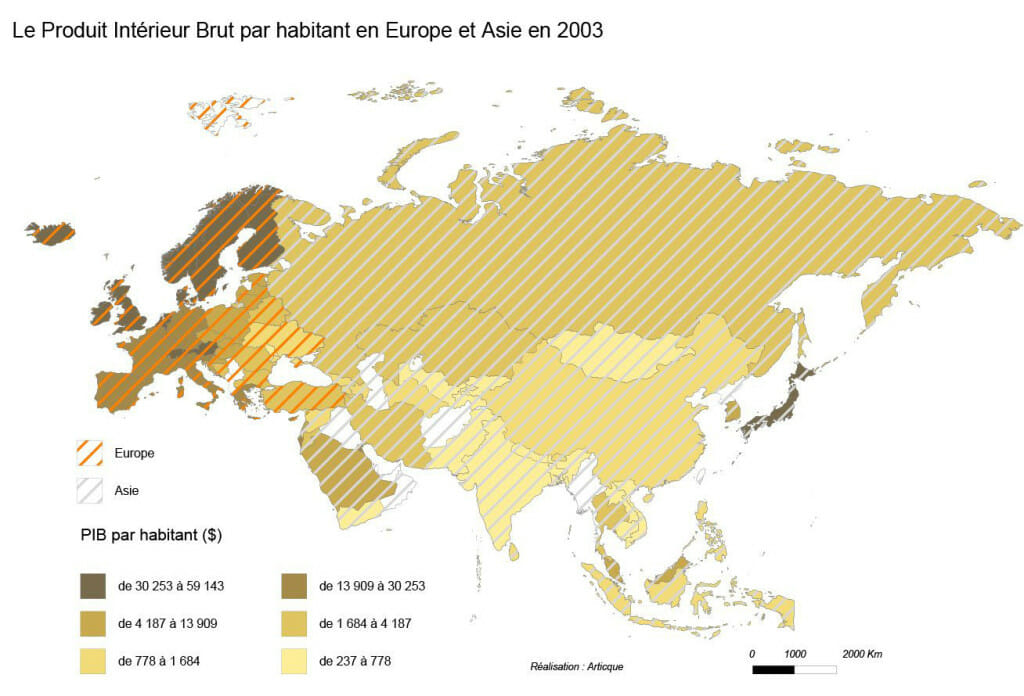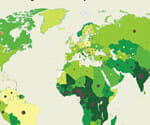Créer des trames de lignes (hachures) ou de points
Il est tout à fait possible dans Cartes & Données de créer une trame de ligne (hachures) ou de points plutôt qu’un remplissage de couleurs pleines.
Ces trames sont réalisables grâce au module Remplissage. Une fois qu’un remplissage de couleur « classique » a été effectué, double cliquez sur le module Remplissage afin d’accéder aux paramètres du module.
Dans un premier temps, vous aurez la possibilité de changer la couleur de remplissage en effectuant un clic gauche sur les carrés de couleur :
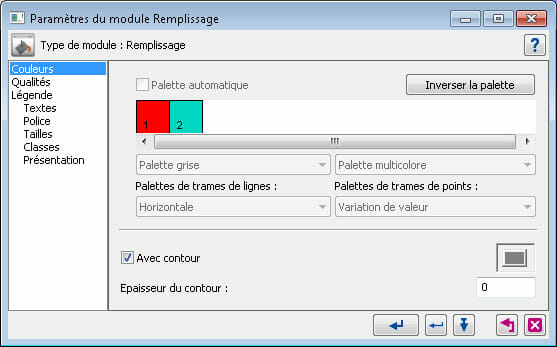
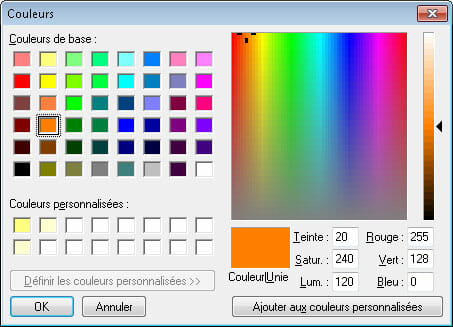
Vous pourrez accéder aux paramètres des trames de lignes ou de points en effectuant un clic droit sur les carrés de couleur :
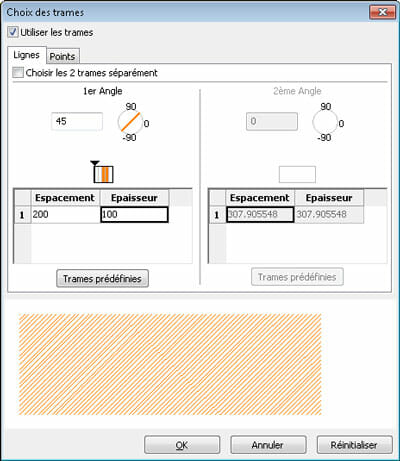
Il vous suffira alors de cocher la case en haut à gauche intitulée « utiliser les trames ». Vous pouvez paramétrer l’angle des hachures en tapant un angle ou en cliquant-déplaçant la ligne contenue dans le rond prévu à cet effet.
Vous pourrez également déterminer un espacement entre les lignes et une épaisseur pour vos lignes (exprimée dans les unités de la carte, généralement des kilomètres).
En cochant la case « choisir les 2 trames séparément », vous pourrez superposer deux trames l’une sur l’autre et définir une épaisseur et un espacement pour chacune.
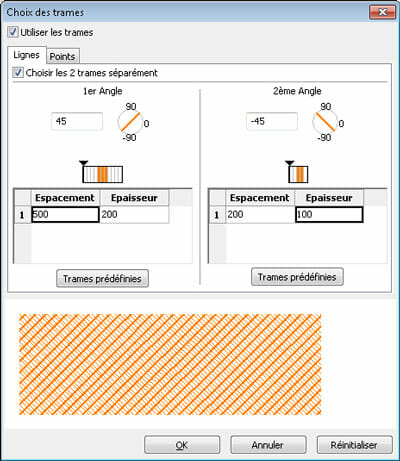
Les paramétrages seront sensiblement les mêmes si vous souhaitez plutôt définir une trame de points. Il vous faudra alors cliquer sur l’onglet « Points ». Vous pourrez définir l’angle d’alignement des points, leur espacement et leur diamètre.
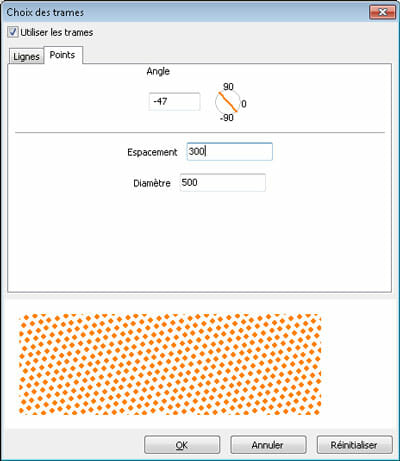
Si votre module de remplissage est relié à un module de données qualitatives, vous pourrez choisir une trame de lignes et/ou de points indépendamment pour chacune de vos qualités :
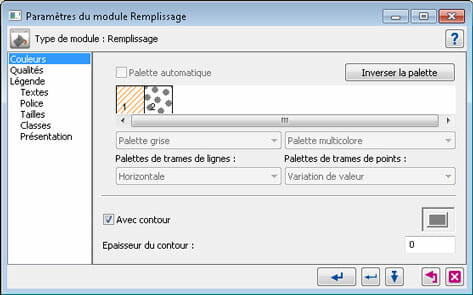
Si votre module de remplissage est relié à un module de données continues, vous pourrez choisir une trame de lignes ou de points en paramétrant la première et la dernière case.
Si vous choisissez un angle et une épaisseur différente pour la première et la dernière case, le logiciel Cartes & Données se chargera pour vous de recalculer automatiquement une transition entre les deux.

Ce système de trames vous permettra de superposer sur votre carte deux informations distinctes que vous souhaitez pourtant représenter toutes deux par des remplissages :